உள்ளடக்க அட்டவணை
Canva திட்டத்தில் நீங்கள் பயன்படுத்தும் புகைப்படத்தின் முழு அல்லது துண்டுகளை அழிக்க ஒரு முக்கிய முறை உள்ளது, படத்தைத் திருத்து பொத்தானைக் கிளிக் செய்வதன் மூலம் நீங்கள் காணலாம். இங்கே நீங்கள் புகைப்படத்தின் பின்னணியை அகற்றலாம் அல்லது அதன் கூறுகளை அழிக்கலாம், ஆனால் இது Canva Pro பயனர்களுக்கு மட்டுமே கிடைக்கும்.
என் பெயர் கெர்ரி, நான் ஒரு கலைஞன் மற்றும் கிராஃபிக் டிசைனர், அவர் அணுகக்கூடிய தொழில்நுட்பத்தைக் கண்டுபிடிப்பதை விரும்புகிறார். பல்வேறு வகையான திட்டங்களை உருவாக்கும் போது பயன்படுத்த. வடிவமைப்புகளை உருவாக்க நான் மிகவும் ரசிக்கும் தளங்களில் ஒன்று கேன்வா, இது செல்லவும் மிகவும் அணுகக்கூடியது மற்றும் கற்றுக்கொள்வதற்கு எளிமையானது.
இந்த இடுகையில், முழுவதுமாக அல்லது அனைத்தையும் அழிக்கும் படிகளை விளக்குகிறேன். கேன்வாவில் உள்ள படத்தின் ஒரு பகுதி. உங்கள் வடிவமைப்பில் முழு கிராஃபிக்கையும் சேர்க்க விரும்பவில்லை அல்லது உங்கள் வேலையை மேலும் தனிப்பயனாக்க விரும்பினால் இது உதவியாக இருக்கும்.
உங்கள் திட்டப்பணிகளில் உள்ள படங்களின் பகுதிகளை எவ்வாறு அழிப்பது என்பதை அறிய நீங்கள் தயாரா? அருமை - தொடங்குவோம்!
முக்கிய அம்சங்கள்
- Canva இல் உள்ள படத்தின் ஒரு பகுதியை அகற்ற அல்லது அழிக்க, உங்கள் புகைப்படத்தைச் சேர்த்து அதைக் கிளிக் செய்து புகைப்படக் கருவிப்பட்டியைப் பயன்படுத்தலாம். எடிட் ஃபோட்டோ என்பதைக் கிளிக் செய்து, பின்புலத்தை அகற்றிவிட்டு, அழிப்பான் மற்றும் மீட்டமைக்கும் கருவிகளைப் பயன்படுத்தி உங்கள் புகைப்படத்தின் சிறிய பிளவுகளுக்குள் செல்லலாம்!
- உங்களுக்கு அணுகல் இருந்தால் மட்டுமே நீங்கள் பின்னணி நீக்கி கருவியை அணுக முடியும். பிரீமியம் அம்சங்களைப் பயன்படுத்த உங்களை அனுமதிக்கும் Canva Pro சந்தா கணக்கு.
அம்சங்களை அழிக்கிறதுCanva இல் உங்கள் திட்டம்
Canva இல் உள்ள உங்கள் திட்டப்பணியில் உள்ள படத்தின் ஒரு பகுதியை நீங்கள் அழிக்க விரும்பினால், மேலும் பார்க்க வேண்டாம்! பிளாட்ஃபார்மில் கிடைக்கும் புகைப்படங்களின் பகுதிகளை அகற்ற உங்களை அனுமதிக்கும் முறை கற்றுக்கொள்வது எளிதானது மற்றும் நீங்கள் அதைச் செய்தவுடன், உங்கள் மனதில் நீண்ட நேரம் இருக்கும்.
இந்த டுடோரியலில், இந்த வேலையைச் செய்ய, பிளாட்ஃபார்மில் காணப்படும் பின்னணி நீக்கி, அழிப்பான் மற்றும் மீட்டெடுப்பு கருவிகளை பயனர்கள் எவ்வாறு பயன்படுத்தலாம் என்பதை நான் காண்பேன். இந்த விருப்பங்கள் ஒவ்வொன்றும் உங்கள் திட்டத்தில் உங்களுக்குத் தேவையானவற்றை அழிக்க அல்லது மீட்டெடுக்க உதவும் குறிப்பிட்ட அம்சங்களைக் கொண்டுள்ளன.
இருப்பினும், பிரீமியம் அம்சங்களை அணுக அனுமதிக்கும் Canva Pro சந்தா கணக்கு இருந்தால் மட்டுமே பயனர்கள் இந்தக் கருவிகளை அணுக முடியும் என்பதைக் கவனத்தில் கொள்ள வேண்டும். அனைவருக்கும் அணுகக்கூடிய அம்சமாக இது இருக்க வேண்டும் என்று நான் விரும்புகிறேன், ஆனால் துரதிர்ஷ்டவசமாக இந்த நேரத்தில் கேன்வா பணம் செலுத்தும் பயனர்களுக்கு மட்டுமே வழங்குகிறது.
அழிப்பான் கருவியைப் பயன்படுத்தி அழிப்பது எப்படி
கேன்வாவில் உள்ள உங்கள் திட்டத்தின் கூறுகளை அழிக்க உதவும்- மூச்சுத்திணறல்!- அழிப்பான் கருவி உள்ளது. இருப்பினும், வழக்கமான கருவிப்பட்டியில் இந்த கருவியை நீங்கள் கண்டுபிடிக்க முடியாது, ஏனெனில் இது பின்னணி நீக்கி விருப்பத்தின் மூலம் மட்டுமே முடியும்!
(இது Canva Pro சந்தா பயனராகவோ அல்லது வணிகக் கணக்கிற்கான அணுகல் உள்ளவராகவோ நீங்கள் பணம் செலுத்தக்கூடிய அம்சமாகும்.)
எப்படி என்பதை அறிய, இந்தப் படிகளைப் பின்பற்றவும். அழிப்பான் கருவியைப் பயன்படுத்தி உங்கள் படத்தின் பகுதிகளை அழிக்க:
படி 1: Canva இல் உள்நுழைந்து, நீங்கள் வேலை செய்ய விரும்பும் புதிய அல்லது ஏற்கனவே உள்ள திட்டத்தைத் திறக்கவும். உங்கள் கேன்வாஸ் ஒரு புதிய சாளரத்தில் திறக்கப்பட்டதும், கேன்வாஸின் இடதுபுறத்தில் உள்ள உறுப்புகள் தாவலுக்குச் சென்று (முக்கிய கருவிப்பட்டியில் உள்ளது) மற்றும் புகைப்படத் திறவுச்சொல்லைத் தேடுவதன் மூலம் நீங்கள் பயன்படுத்த விரும்பும் புகைப்படங்களைச் சேர்க்கவும். தேடல் பெட்டியில்.
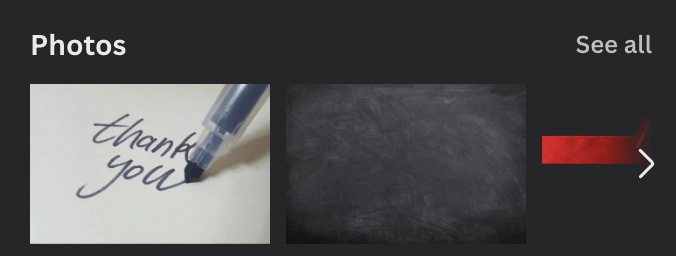
நீங்கள் அந்த பிரதான கருவிப்பட்டியில் உள்ள பதிவேற்றம் விருப்பத்திற்குச் சென்று உங்கள் பதிவேற்றங்கள் நூலகத்தில் சேர்ப்பதன் மூலம் உங்கள் சாதனத்தில் இருக்கும் புகைப்படத்தை இறக்குமதி செய்யலாம். கேன்வா லைப்ரரியில் இருந்து நீங்கள் எடுக்கும் எந்தப் புகைப்படத்திலும் அதைக் கிளிக் செய்யவும் அல்லது கேன்வாஸ் மீது இழுக்கவும்.
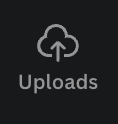
Canva லைப்ரரியில் நீங்கள் காணும் புகைப்படங்கள் ஏதேனும் உள்ளதை நினைவில் கொள்ளுங்கள். அவற்றுடன் இணைக்கப்பட்ட சிறிய கிரீடம் Canva Pro பயனர்களுக்கு மட்டுமே கிடைக்கும். (இந்த டுடோரியலை நீங்கள் படித்துக் கொண்டிருந்தாலும், அழிப்பதற்கான இந்த முறை உங்கள் அனைவருக்கும் மட்டுமே கிடைக்கும் என்பதால் அந்தச் சந்தா உங்களிடம் இருக்கலாம்!)
படி 2: நீங்கள் எடுத்த புகைப்படத்தை இழுத்து விடவும். கேன்வாஸில் சேர்க்க வேண்டும். திருத்த, அதைக் கிளிக் செய்யவும், உங்கள் கேன்வாஸின் மேற்புறத்தில் ஒரு கூடுதல் கருவிப்பட்டியை நீங்கள் பார்ப்பீர்கள். விளைவுகள் என்று பெயரிடப்பட்ட ஒரு பொத்தான் இருக்கும், அதை நீங்கள் கிளிக் செய்வீர்கள்.

படி 3: ஒரு புகைப்படத்தின் பின்னணியை அகற்ற, <-ஐத் தேர்ந்தெடுக்கவும் 1>பின்னணி நீக்கி விருப்பம். சில வினாடிகளில், உங்கள் படத்தின் பின்னணியை அகற்றுவதை Canva செயல்படுத்தும்.
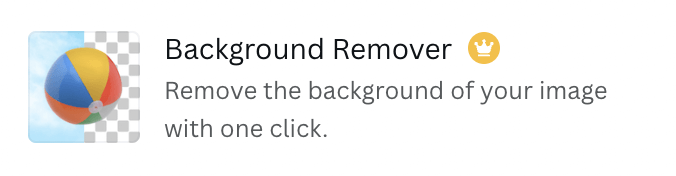
படி 4: திருத்துவதற்கான பிற விருப்பங்களையும் நீங்கள் காண்பீர்கள்.உங்கள் புகைப்படம். இங்குதான் நீங்கள் அழிப்பான் மற்றும் கருவிகளை மீட்டெடுப்பீர்கள். பின்னணி நீக்கியில் நீங்கள் திருப்தியடையவில்லை மற்றும் சில நுணுக்கமான அழித்தல்களைச் செய்ய விரும்பினால், அழிப்பான் கருவியைக் கிளிக் செய்து, நீங்கள் மறைந்துபோக விரும்பும் புகைப்படத்தின் பகுதிகளுக்கு அதை இழுக்கவும்.

நீங்களும் அதைப் பெறுவீர்கள். கருவி தூரிகைகளை அழிக்க அல்லது மீட்டமைக்க நீங்கள் பயன்படுத்தும் தூரிகை அளவை மாற்ற முடியும்.
படி 5: நீங்கள் தவறு செய்தால் அல்லது பின்னணி நீக்கி கருவியைப் பயன்படுத்தி கேன்வா அழித்த படத்தின் அம்சங்களை மீண்டும் கொண்டு வர விரும்பினால், மீட்டெடுப்பு பொத்தானைக் கிளிக் செய்து அதே செயல்முறையைப் பின்பற்றவும்.

(அசல் புகைப்படத்தைக் காண்பிப்பதற்கான விருப்பத்தையும் நீங்கள் தேர்ந்தெடுக்கலாம், மேலும் அது மிகவும் வெளிப்படையான நிலையில் தோன்றும், எனவே நீங்கள் அழிக்க அல்லது மீட்டெடுக்க விரும்பும் பகுதிகளுக்குச் செல்வது எளிதாகும்!)
படி 6: உங்கள் எடிட்டிங் திருப்தி அடைந்தால், புகைப்பட எடிட்டிங் கருவியை மூடுவதற்கு கேன்வாஸில் வேறு எங்காவது கிளிக் செய்யவும். அதைக் கிளிக் செய்து, இந்தப் படிகளை மீண்டும் பின்பற்றுவதன் மூலம், படத்தைத் திருத்த நீங்கள் எப்போதும் திரும்பிச் செல்லலாம்.

இறுதி எண்ணங்கள்
Canva இயங்குதளத்தின் மூலம் புகைப்படத்தின் சில பகுதிகளை அழிக்க முடியும் என்பது மிகவும் பயனுள்ள கருவியாகும் நீங்கள் இணைக்க விரும்பாத ஒரு அங்கம் இருந்ததால் தகுதியானதாகக் கருதுங்கள்.
நீங்கள் எப்போதாவது கேன்வாவில் அழிக்கும் கருவியைப் பயன்படுத்தியுள்ளீர்களா? என்ன வகையான திட்டங்களை நீங்கள் காண்கிறீர்கள்இந்த முறையைப் பயன்படுத்துவது சிறந்ததா? உங்களில் Canva Pro சந்தா இல்லாதவர்கள், புகைப்படத்தின் அம்சங்களை அழிக்க நீங்கள் பயன்படுத்தும் பிற இணையதளங்கள் அல்லது தொழில்நுட்பக் கருவிகள் உங்களிடம் உள்ளதா? உங்கள் உதவிக்குறிப்புகள், தந்திரங்கள் மற்றும் இந்தத் தலைப்பில் நீங்கள் எங்களுடன் பகிர்ந்து கொள்ள விரும்பும் பிற யோசனைகளுடன் கீழே உள்ள பிரிவில் கருத்துத் தெரிவிக்கவும்!

